win10系统无法更改360浏览器主页如何解决
在windows10系统电脑中安装好360浏览器后,就想要更改该浏览器的默认主页。可是在工具——Internet选项处操作后发现根本修改不了绑定的主页。这是怎么回事?如果在工具——Internet处无法修改,那说明主页已经在360网盾处锁定了。下面,就随小编一起看看具体解决方法。
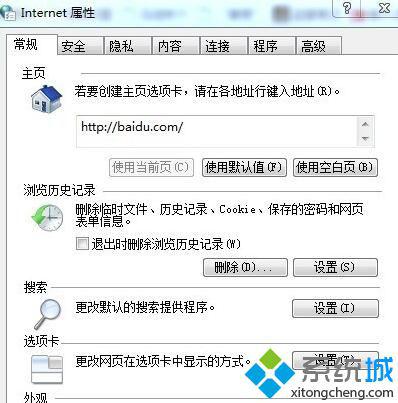
具体如下:
1、打开360安全卫士。

2、在窗口右下角处,有一个功能大全,点击“更多”。在更多功能中找到“360网盾”图标,点击这个图标,进入360网盾页面。在页面的右边,找到“锁定IE首页设置”,点击修改。
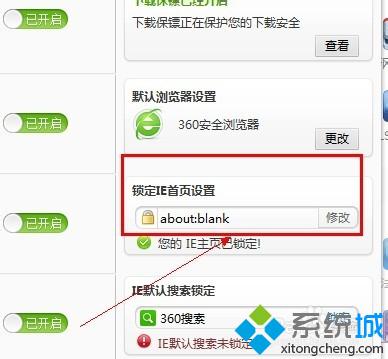
3、在弹出的窗口中点击“解除锁定”,然后点击确定。
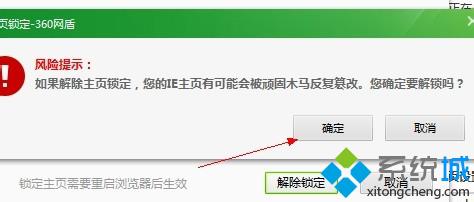
4、接下来选定第三个选项,在方框输入自己想要绑定的网址,然后点击“安全锁定”,就可以拉。以后打开浏览器,就可以看到自己喜欢的网址了。
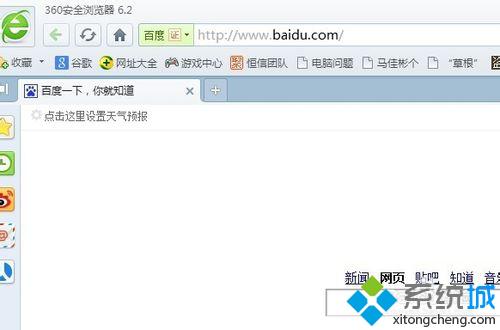
win10系统无法更改360浏览器主页问题的解决方法就为大家介绍到这里了。有同样需求的朋友们,不妨也动手操作看看!
相关教程:主页无法修改怎么办锁定ie主页让别人无法更改如何解锁主页锁定xp系统如何更改ie主页我告诉你msdn版权声明:以上内容作者已申请原创保护,未经允许不得转载,侵权必究!授权事宜、对本内容有异议或投诉,敬请联系网站管理员,我们将尽快回复您,谢谢合作!










